- Статьи о монтаже
- • 8 лучших приложений для редактирования видео
- • 10 Лучших приложений для замены лиц
- • 5 лучших онлайн инструментов для улучшения видео
- • 9 лучших программ для извлечения аудио из видео
- • Лучшие онлайн-инструменты для изменения голоса
- • 10 лучших программ для записи звука
- • Самые полезные трюки для редактирования YouTube видео
- • 10 лучших приложений для создания Instagram Reels
- • Топ 10 Программ для обрезки длинных видео
- Лучший видеоредактор для всех
Как сделать видео с водяными знаками в iMovie (Марка & Защитите ваше видео сейчас)
Водяная марка - это одно из лучших решений для защиты ваших творений от копирования в Интернете. В этой статье мы покажем вам, как водяная маркировка вашего видео в iMovie, в том числе на Mac и устройствах с iOS
Время обновления: 28 Feb 2024 г.
Одно из самых больших требований видеопроизводителей - защитить свои творения от копирования в Интернете. Каждый имеет право защищать свою собственность таким образом, чтобы она не могла быть использована для любых других приложений без разрешения. Водяная маркировка является одним из лучших решений для всех ваших потребностей в защите онлайн-видео, поскольку она помогает продюсерам оставаться в курсе цифровых тенденций, улучшает зрительскую аудиторию их видеороликов, сохраняя при этом лучший контроль над нежелательным повторным распространением контента.
- Часть 1: Как добавить водяной знак на видео с помощью альтернативы iMovie для Windows и Mac?
- Часть 2: 4 Советы для видео с водяной маркировкой
- Часть 3: Как добавить водяной знак к видео в iMovie?
- Часть 4: Зачем нужны видео с водяными знаками?
Часть 1: Как добавить водяной знак на видео с помощью альтернативы iMovie для Windows и Mac?
iMovie является одним из лучших вариантов для пользователей Mac и iOS, но если вы работаете на платформе windows, то определённо вам нужен совместимый программный инструмент, который может помочь в создании, а также регулировке водяных знаков на видео. Если вы также ищете решение на базе Windows для водяных знаков, то Wondershare Filmora является одним из лучших вариантов для вас всех благодаря своим удивительным особенностям и классическому интерфейсу. Более того, Filmora доступна как для Mac, так и для Windows. Как и большинство программ используют статические изображения для водяных знаков, но Filmora обладает уникальным свойством работы с видео-водяными знаками, которые можно создавать с помощью функции "картинка в картинке". Все, что вам нужно сделать, можно обобщить в следующих шагах:
- Добавить водяной знак и видео файлы в вашем Wondershare Filmora видео редактор, а затем перетащить их на монтажную ленту.
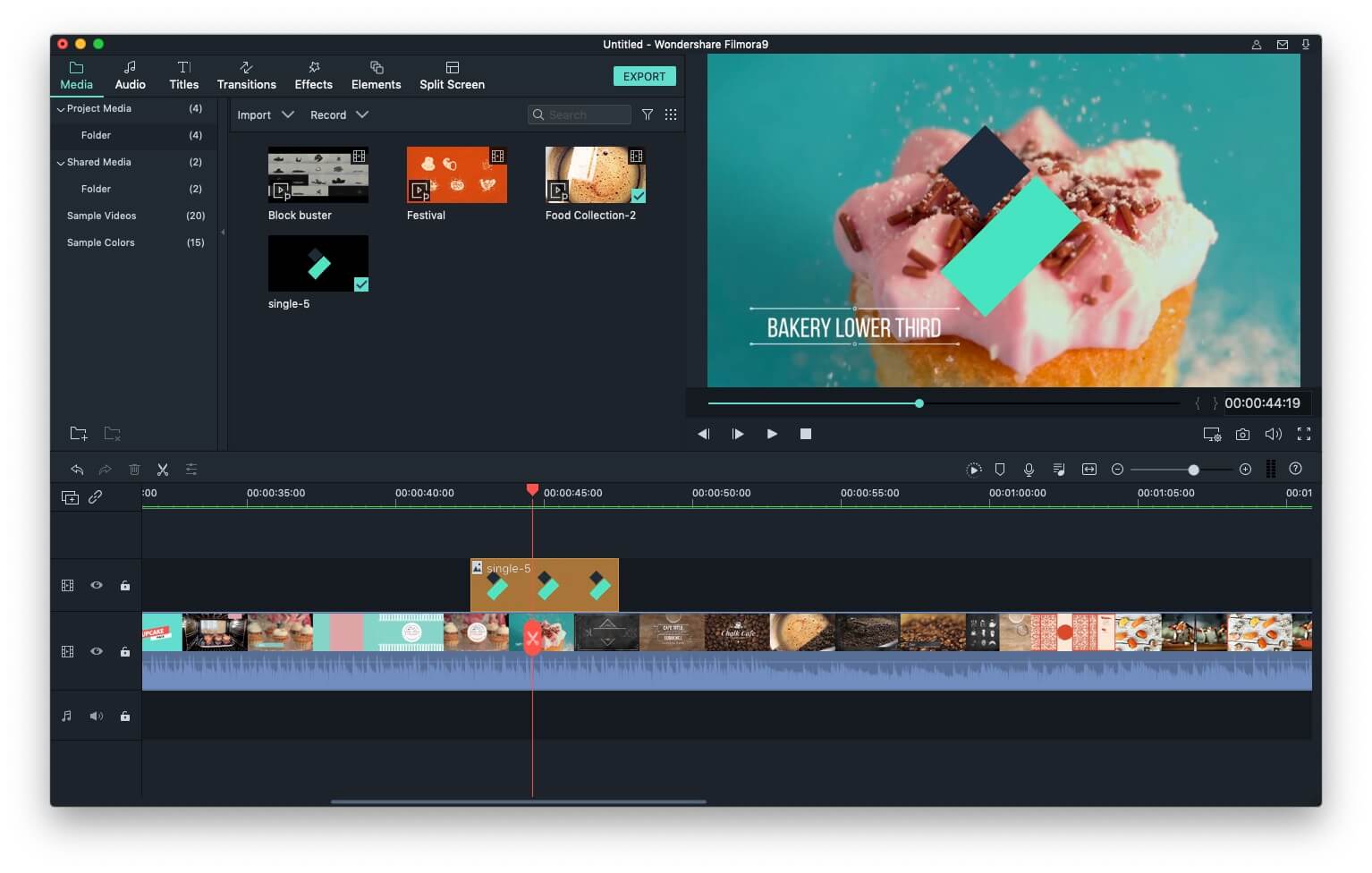
Заметка: Вы должны поместить изображение водяного знака в видеодорожку над видеоклипом.
- Двойной щелчок по изображению водяного знака во временной линии, чтобы сделать некоторые основные настройки для размещения водяного знака. Его можно настроить с точки зрения формы, размера, положения и эффекта движения.
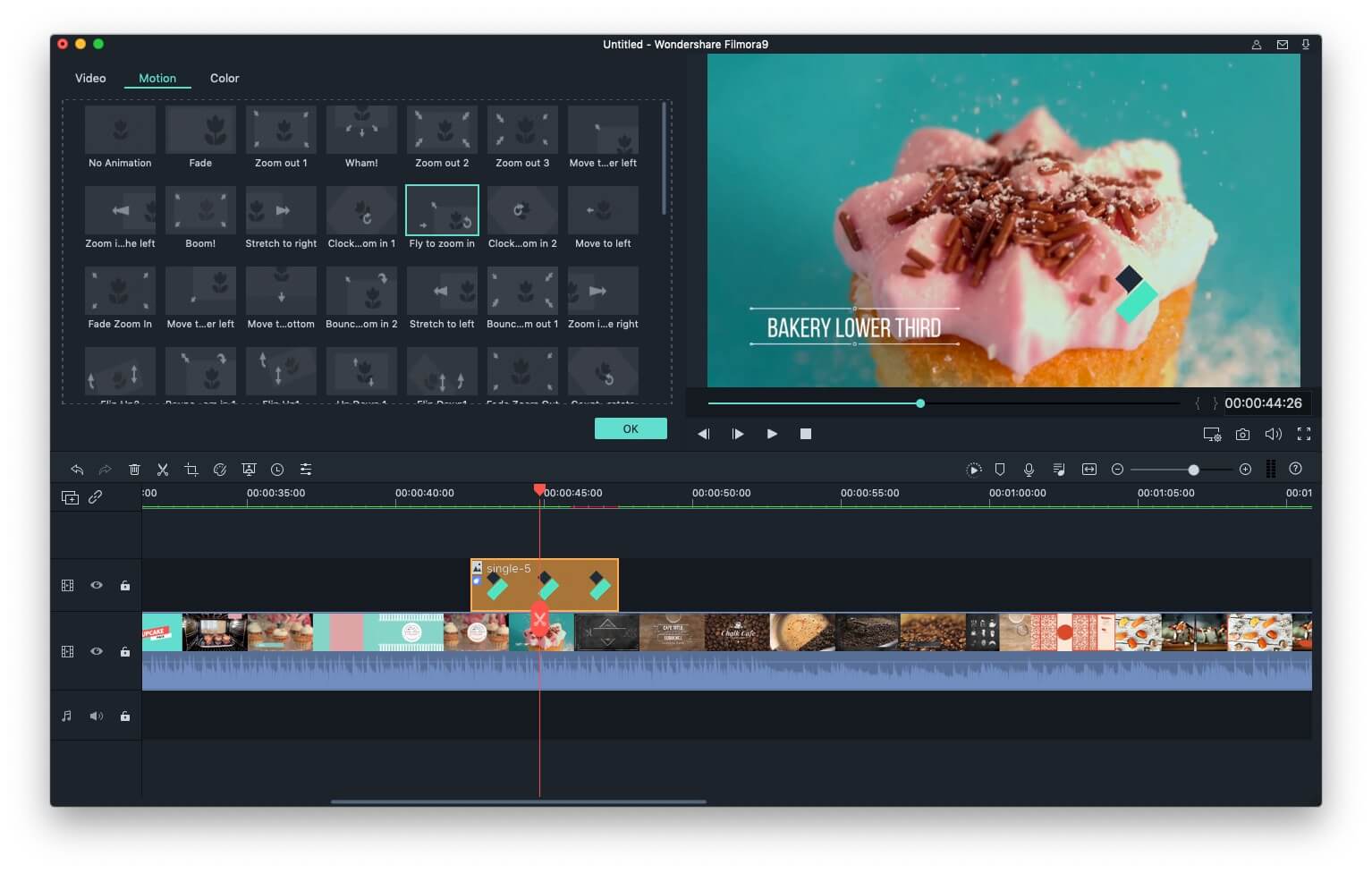
Смотрите видео ниже, чтобы увидеть, что Filmora может сделать для вас в редактировании видео.
Ссылка: Почему вы должны использовать Filmora на компьютере Mac?
Часть 2: 4 Совета для видео с водяной знаком
Ниже приведены несколько ключевых моментов, которые вы должны помнить при добавлении водяных знаков к вашим видео или фотографиям:
- Примите мудрое решение о выборе позиции:
Размещение водяного знака на видео может быть сложным, так как если вы не поставите его в нужное место, то это может отвлечь зрителей и может показаться раздражающим. Во-первых, вам нужно выбрать цвет, в котором ваш водяной знак может быть видимым и заметным для зрителей без каких-либо помех, а во-вторых, вы должны очень тщательно выбрать размер водяного знака.
- Подумайте о полупрозрачном внешнем виде:
Водяные знаки можно сделать полупрозрачными, чтобы они создавали меньше помех при лучшем представлении вашего бизнеса. В сети доступно так много программных инструментов, которые могут помочь вам в размещении полупрозрачного водяного знака на видео. Большинство владельцев предприятий предпочитают использовать полупрозрачные водяные знаки в наши дни, так как они помогают донести лучшую информацию о бренде, не создавая при этом помех.
- Помоги им найти тебя:
Это всегда отличная идея, для того чтобы предоставить ваши основные контактные данные, такие как веб-адрес и т.д. вместе с названием компании на водяном знаке, так что ваши зрители могут легко найти вас. Это лучший способ продвижения вашей работы и бизнеса, так как люди могут найти легкие способы добраться до вашего сайта и проверить ваши продукты или услуги. Это, естественно, помогает увеличить продажи и прибыль в течение очень короткого времени.
- Защищайте свои права лучше:
Эксперты рекомендуют использовать водяной знак почти на каждом кадре вашего видео, и для этого официальный формат авторского права включает в себя три основные вещи: Во-первых, это символ авторского права, обозначаемый как ©, во-вторых, вы должны разместить дату вашей первой публикации и, наконец, он должен содержать имя владельца или название компании.
Часть 3: Как добавить водяной знак к видео в iMovie?
В наличии так много программных инструментов для настройки водяных знаков на видео, которыми могут легко пользоваться как профессионалы, так и новички. Ниже приведены несколько простых в использовании инструкций по добавлению водяных знаков на видео с iMovie на Mac и на платформе iOS.
1. Добавить водяной знак на видео в iMovie на Mac
Шаг 1: В первую очередь необходимо создать водяной знак, который необходимо поместить на видео. Выберите новый файл на платформе iMovie, а затем создайте полупрозрачный или полностью видимый водяной знак, следуя приведённым выше советам. Размер водяного знака должен быть отрегулирован в соответствии с размерами видео, поверх которого необходимо добавить этот водяной знак.
Шаг 2: Пришло время добавить этот логотип в ваш видеоклип. Для этого просто откройте приложение Finder на вашей системе и перетащите ваше видео в iMovie; теперь с помощью приложения finder принесите недавно созданный водяной знак на платформу iMovie. Сделайте несколько необходимых корректировок и отрегулируйте края ваших изображений; наконец, нажмите кнопку сохранения button.
2. Добавление водяного знака на видео в iMovie для iOS (iPhone, iPod touch)
Шаг 1: Создание прозрачного изображения или логотипа в формате PNG, который можно легко разместить на видео.
Шаг 2: Теперь импортируйте ваш видеофайл, а также логотип на платформу iMovie.
Шаг 3: Поместите свое видео на программную временную шкалу и внесите необходимые изменения в соответствии с необходимостью.
Шаг 4: Перейдите в раздел клипов и щелкните по изображению/логу, перетащите его на временную шкалу и поместите прямо над видеофайлом. Наконец, растяните изображение на все размеры видео.
Шаг 5: Нажмите кнопку сохранения, и ваше видео с водяными знаками будет готово к использованию.
iMovie - одно из лучших решений для добавления водяных знаков, если вы работаете на Mac или iOS, но для пользователей Windows эксперты рекомендуют некоторые другие полезные инструменты, как описано ниже.
Часть 4: Зачем нужны видео с водяными знаками?
Водяной знак считается привлекательным решением для всех видеопроизводителей только по двум основным причинам: во-первых, это добавление защиты к контенту через Интернет, а во-вторых, это помогает рекламировать продукты и услуги в любом уголке мира, куда бы ни отправилось это видео. Будучи продюсером, вы владеете авторскими правами на ваше творчество, и это ваше право - защищать контент от использования посторонними лицами без разрешения. На самом деле эти водяные знаки укоренились в видеокодеке, поэтому их трудно удалить, и, следовательно, никто не может претендовать на право собственности на ваше произведение. Еще одним преимуществом является в сторону маркетинга, как и всякий раз, когда любой зритель смотрит ваше содержание и находит ваше имя на водяной знак, то он нажимает обратно на название вашего бизнеса, и это, естественно, помогает построить вашу сильную клиентскую базу.
FAQ о видеозаписях с водяными знаками в iMovie
1. Какие форматы фотографий поддерживает iMovie?
iMovie поддерживает все наиболее распространенные форматы неподвижных изображений, такие как JPEG, PNG, PSD или RAW. Кроме того, он также поддерживает GIF, BNP, TIFF, TGA и другие форматы фотографий.
2. В iMovie есть водяной знак?
Нет, проекты, которые вы экспортируете из iMovie, не будут помечены водяными знаками. Кроме того, вам придётся создать водяной знак, который вы хотите добавить к видео, редактируемому в iMovie.
3. Как добавить PNG-файл в iMovie с iPhone?
Файл PNG можно импортировать в iMovie так же, как и все другие медиаресурсы, которые можно использовать в проекте. Поэтому вам достаточно воспользоваться опцией iMovie's Import, чтобы перейти к местоположению на iPhone, где находится файл PNG, выбрать этот файл и нажать OK.
4. Как наложить картинки в iMovie?
Две картинки, которые вы хотите наложить, должны быть расположены одна над другой. Изображение, которое вы хотите использовать в качестве фона, должно находиться под изображением, которое содержит элемент, который вы хотите добавить поверх фонового изображения. Затем вы можете использовать эффект "Изображение в картинке" или эффект "Зеленый экран" для удаления фона верхнего изображения, если файл не имеет прозрачного фона.

Простой в использовании и мощный видеоредактор для всех создателей видео. Создавать творческие видео так просто! Подробнее >>
Скачать Бесплатно Скачать Бесплатно


